Windows 11 redémarre au lieu de s'arrêter ? Voici le correctif
2 minute. lis
Publié le
Lisez notre page de divulgation pour savoir comment vous pouvez aider MSPoweruser à soutenir l'équipe éditoriale En savoir plus
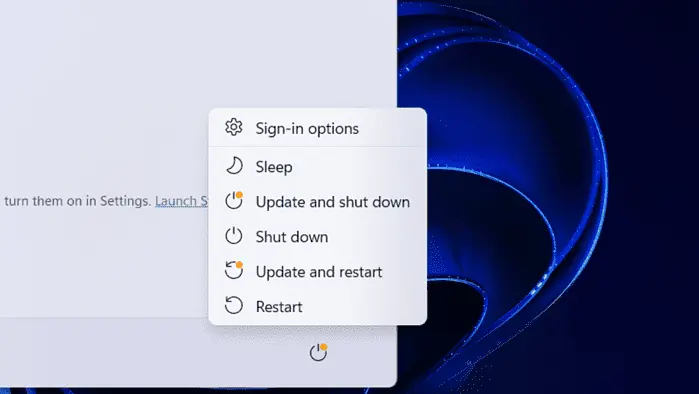
Windows 11 redémarre au lieu de s'arrêter. Cela arrive parfois, surtout après plusieurs mises à jour qui modifient (en quelque sorte) vos paramètres et votre panneau de configuration. Et bien sûr, c'est tout simplement ennuyeux, car vous souhaitez un arrêt complet de votre bureau et pas seulement le mettre en veille.
Mais pourquoi ? Eh bien, parfois, le système active automatiquement la capacité de démarrage rapide de votre bureau. Soit cela, soit votre BIOS n'est pas correctement mis à jour.
Si cela vous arrive, alors vous êtes tombé sur le bon article. Ici, nous examinons la solution étape par étape lorsque ce problème survient. Bien sûr, vous pouvez toujours utiliser l'outil de dépannage automatique, mais si cela ne fonctionne pas, voici comment procéder.
Comment réparer : Windows 11 redémarre au lieu de s'arrêter
1. Ouvert Panneau de configuration
2. Aller à Matériel et audio > Options d'alimentation
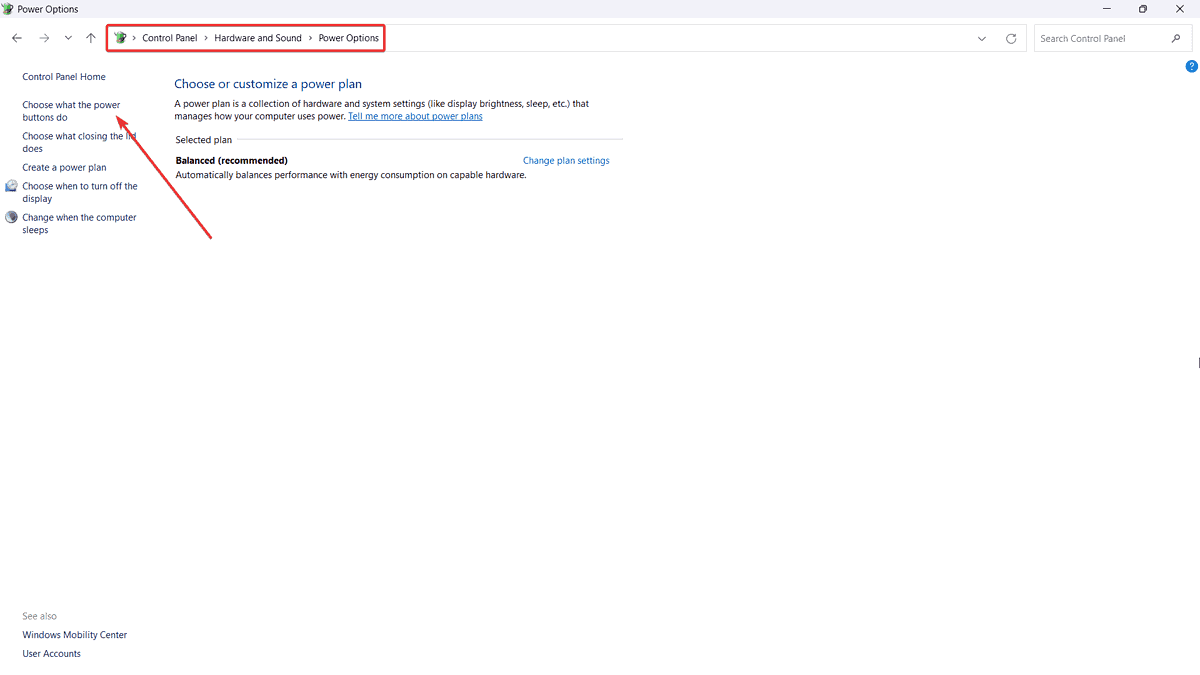
3. Cliquez Choisissez ce que les boutons d'alimentation ne
4. Assurez-vous d'avoir « Arrêter » dans les menus déroulants « Quand j'appuie sur le bouton d'alimentation » ci-dessous. Sur la batterie ainsi que le Branché.
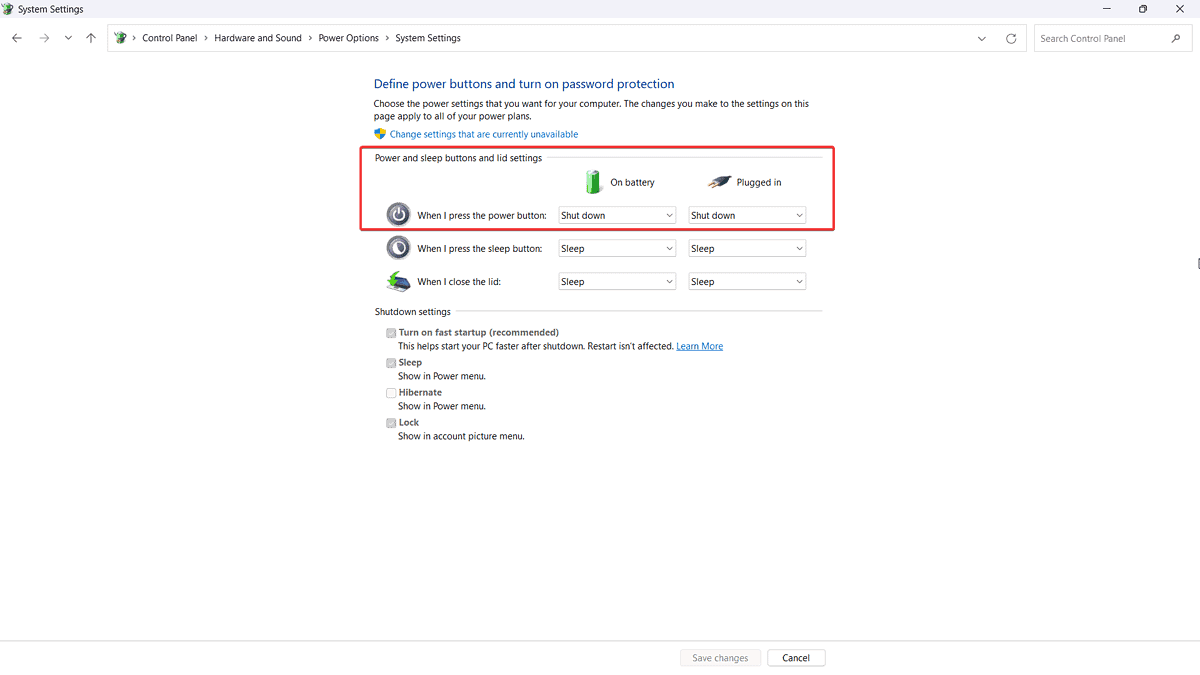
5. Après cela, assurez-vous que Allumez le démarrage rapide (recommandé) est coché. Il est situé en dessous du Paramètres d'arrêt. Si l'option est grisée, cliquez sur Modifier les paramètres actuellement indisponibles
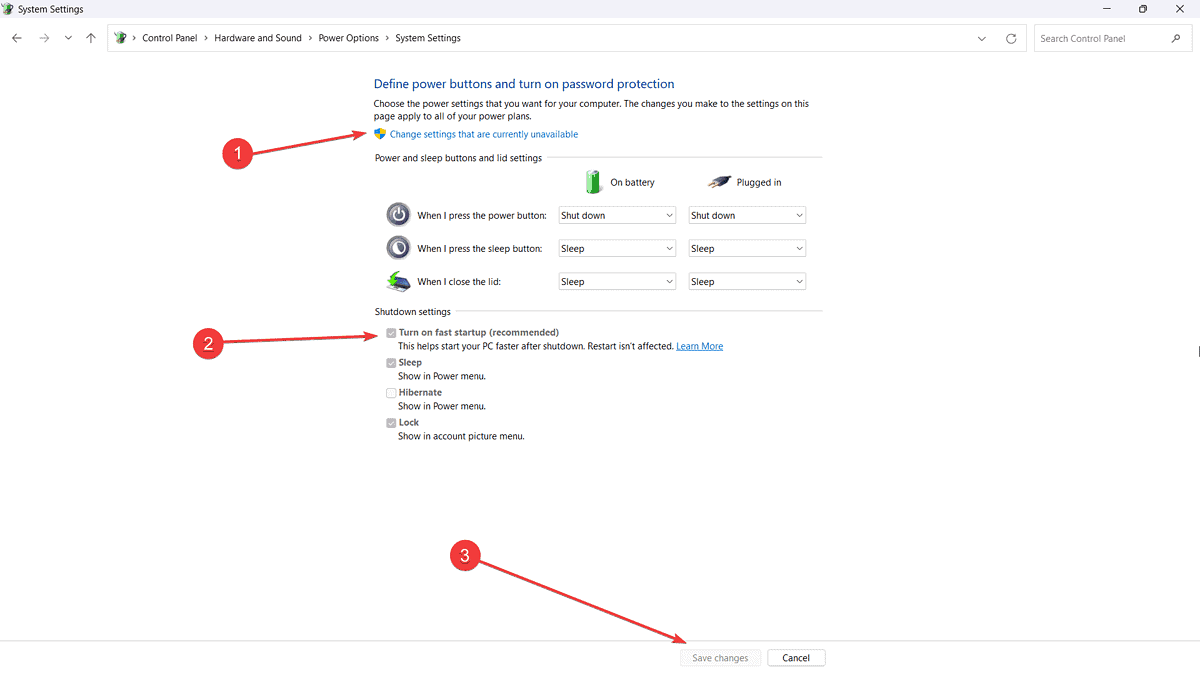
6. Cliquez Enregistrer les modifications
Cette solution de contournement a-t-elle résolu votre problème lorsque Windows 11 redémarre au lieu de s'arrêter ? Faites le nous savoir dans les commentaires!








